在Windows 10操作系统中,右键菜单提供了快速访问和操作文件、文件夹以及其他项目的便捷选项。然而,有些用户可能会遇到一个问题,即右键菜单中缺少了某些图形选项,无法直接进行相应的操作。这给我们的文件管理和操作带来了困扰和不便。本文将为您介绍解决Windows 10电脑右键菜单缺少图形选项的方法。通过本文提供的实用技巧和调整选项,您可以恢复并显示缺失的图形选项,方便快捷地进行文件操作。
1、按下“Win+R”呼出运行,输入【regedit】按下回车键打开注册表编辑器。
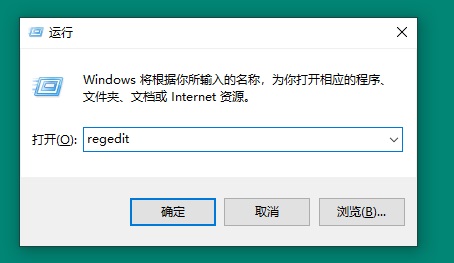
2、在注册表左侧依次展开HKEY_CLASSES_ROOT\Directory\background\shellex\ContextMenuHandlers。

3、在【ContextMenuHandlers】项右侧单击右键,依次选择“新建”-“项”,命名位“igfxDTCM”;

4、双击“igfxDTCM”项,将其数值数据修改为“{9B5F5829-A529-4B12-814A-E81BCB8D93FC}”(带大括号但不包含双引号)点击确定即可。

5、设置完成后回到桌面上,单击右键就可以看到“图形属性”、“图形选项”的选项了。
用户如果不想编辑注册表,那么可以尝试着更新一下英特尔集成显卡的驱动程序,一般来说更新驱动后就会在右键菜单上添加“图形属性”、“图形选项”。
上面就是win10系统右键菜单没有“图形属性”和“图形选项”的解决方法,希望对你有帮助。
郑重声明:本文由网友发布,不代表盛行IT的观点,版权归原作者所有,仅为传播更多信息之目的,如有侵权请联系,我们将第一时间修改或删除,多谢。